Tentang | Tutorial Cara Upload Video Ke Google Photos
Selamat sore agan sista yang sudah mampir di blog saya ini, kali ini kita akan membahas tentang cara upload video ke layanan penyimpanan online photo dan video dari google yaitu “Google Photo”.
Selamat sore agan sista yang sudah mampir di blog saya ini, kali ini kita akan membahas tentang cara upload video ke layanan penyimpanan online photo dan video dari google yaitu “Google Photo”.
Di era digital seperti saat ini penyimpanan online adalah alternatif ampuh untuk menyimpan data digital seperti photo dan video sehingga mudah untuk diakses di manapun dan menjadi cadangan (backup) dikala perangkat komputer atau laptop mengalami kerusakan.
BACA..!
Nah, dari sekian penyimpanan photo dan video online yang bisa menjadi rekomendasi terbaik adalah “Google Photos” banyak kemudahan dan kelebihan yang didapat dari produk google yang satu ini, berikut adalah beberapa kelebihannya ;
- Keamanan yang handal (google gitu)
- Penyimpanan yang besar
- Terintegrasi dengan produk google lainnya
- Kualitas photo dan video yang terjaga
- Bisa membuat album bersama
- Bisa di export langsung ke youtube
- Dan masih banyak lagi kelebihannya
Oke.. Untuk cara upload video ke google photo sebenarnya sama saja seperti mengunggah photo saja, namun sebelum itu pastikan anda sudah mempunyai bahan bahannya :
1. Akun google
2. Koneksi internet
3. Laptop atau smart phone
4. Video yang akan di upload
BACA..!
untuk lebih jelasnya, mari kita simak saya tutorial lengkapnya :
STEP 1
Buka halaman google photo di alamat = https://photos.google.com atau ketik pada pencarian google “Google Photo” lalu search dan pilih google photos
STEP 2
login terlebih dahulu dengan akun google anda, bila sudah selesai login maka kita akan di bahwa ke halaman google photos, untuk mulai upload video, klik icon upload pada sudut kanan atas dekat kolom pencarian seperti pada gambar dibawah
BACA..!
STEP 3
selanjutnya tinggal cari direktori file tempat menyimpan video yang akan di upload. Pilih lalu klik open untuk mulai upload. Kita juga bisa memilih beberapa file langsung
STEP 4
Setelah menekan tombol open, penguploadan segera berjalan, progres dapat dilihat di sudut bawah sebelah kiri (jika pada layar desktop).
Tinggal tunggu proses penguploadan, proses ini tergantung dengan ukuran file dan kecepatan upload internet yang anda gunakan.
Setelah selesai pengunggahan, akan ada dialog selanjutnya dengan menampilkan thumbail vidio, disini akan ada beberapa opsi lagi untuk menambah ke dalam album. Jika kita tidak menghendaki memasukan dan membuat album langsung tutur dialog saja.
BACA..!
Namun pada tutorial kali ini sekalian saya masukan ke dalam album yang sudah saya buat sebelumnya, untuk memasukan ke dalam album, saat muncul popup klik “Tambah ke Album” atau “Album Bersama” bila ingin membagikan.
Popup baru akan muncul, pilih mana album yang sudah ada, atau atau album baru.
Nah, selesai sudah. Kini vidio sudah di upload dan berada dalam album
Bila ada step-step yang kurang dimengerti silahkan lontarkan pada kolom komentar dibawah. Sekian, semoga bermanfaat dan terima kasih
BACA..!
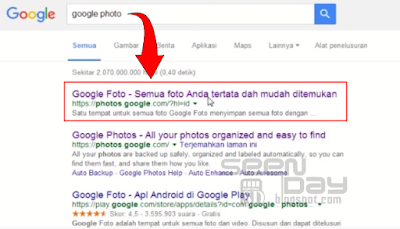
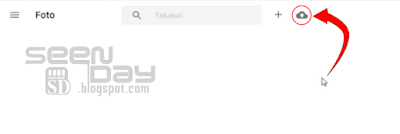
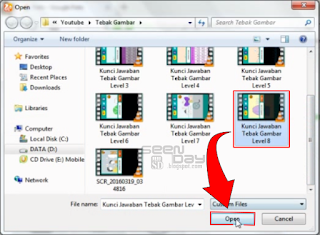

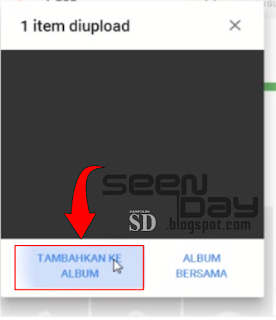
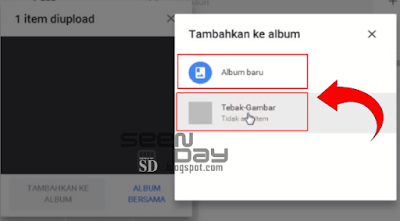
memang dengan upload video ke google photos jadi lebih memudahkan kita untuk upload video youtube